RESUMO
Neste manual você irá conhecer o Resumo Gerencial de operações, onde você pode facilitar alguns processos com relação as operações do dia.
APRESENTAÇÃO
No Resumo Gerencial o usuário poderá fazer a consulta das operações em tela com base no IDG, Local de Cobrança, Cedente, Agente, Empresa, Operação.
Além desses formatos de agrupamento, nesta tela o usuário poderá gerar arquivos para o banco cobrador e administradora nos casos de empresa FIDC, alterar local de cobrança, alterar o IDG da operação, além de visualizar o RaioX de uma determinada operação.
Para acessá-la basta ir em ‘Operação – Monitor – Monitor Resumido’.
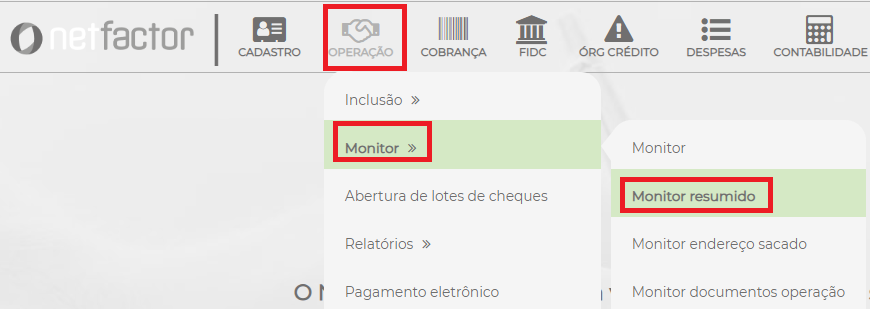
Ao acessar o monitor, os filtros utilizados no mesmo serão o parâmetro para disponibilizar no Resumo Gerencial as informações.
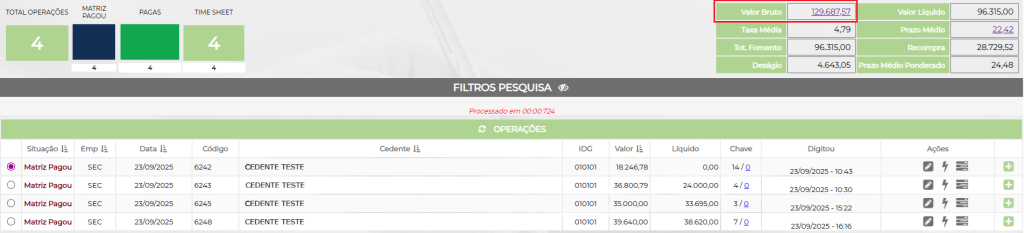
Após pesquisar as operações, basta clicar no ‘Valor Bruto’ localizado no canto direito para que o sistema apresente a nova tela com base nas operações apresentadas anteriormente. Por padrão, a tela sempre irá abrir com a última opção ‘Operação’ onde traz detalhado as operações da pesquisa.

Nesta tela o usuário tem a possibilidade de alterar o Local de Cobrança e o IDG das operações do dia. Para alterar o local de cobrança, basta selecionar o local desejado e clicar no ícone ‘Alterar local de cobrança’.
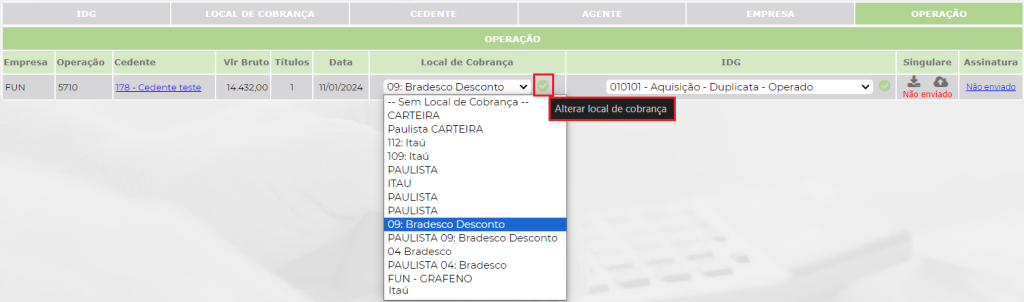
Para alterar o IDG, basta selecionar o IDG desejado e clicar no ícone ‘Alterar IDG’.
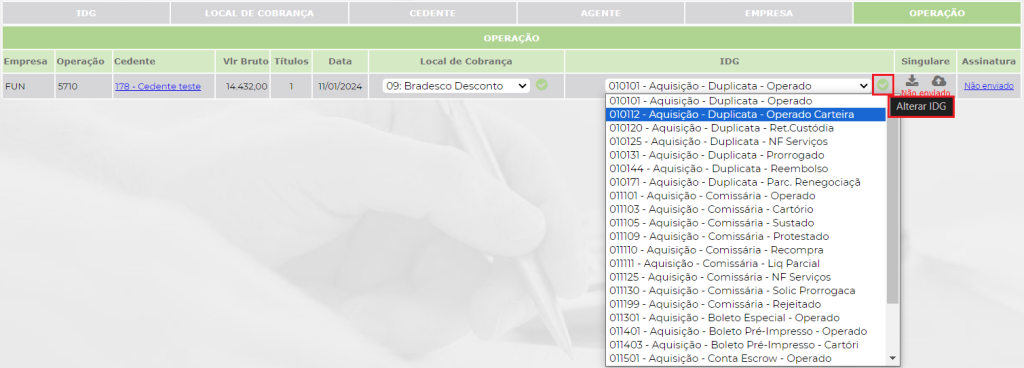
Nesta tela, também será possível gerar o arquivo layout Paulista e enviar para o portal Singulare de forma automática. Para entender como funciona o envio automático clique aqui.

Também é possível enviar para Assinatura Digital apenas com um clique os documentos da sua operação. Ao clicar em ‘Não enviado’ será disparada a remessa, termo de cessão e os recibos que constam na operação.

Por esta tela, o usuário poderá também acessar o RaioX do Cedente. Para isto, basta clicar no nome do cedente.

Ao clicar em ‘IDG’ você terá as informações das operações agrupadas pelo identificador global.

Se o usuário clicar na opção ‘Local de Cobrança’, o sistema vai apresentar o resumo com base no local de cobrança das operações.
Nesta tela, o sistema vai disponibilizar a geração do arquivo remessa para o banco cobrador. Esta opção, será apresentada apenas para as operações do dia. E ao clicar na opção o sistema gera a remessa para o banco com todos os títulos das operações deste local de cobrança.
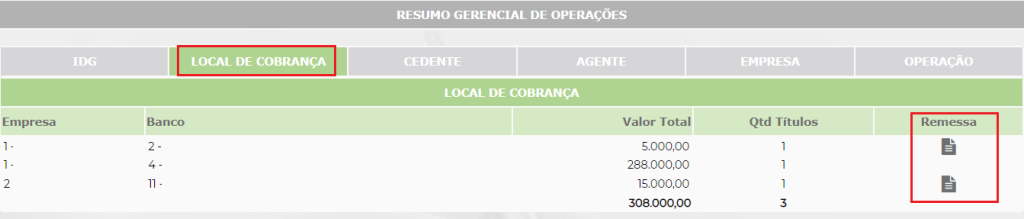
Existem algumas operações que não devem ser enviadas ao banco cobrador, para que as mesmas não sejam somadas ao total das operações no Resumo Gerencial, elas não devem aparecer no Monitor Resumido de Operações.
A configuração para que não sejam consideradas na geração de remessa é realizada no Config em ‘Identificador Global – Cadastro’, selecionar o IDG e clicar em ‘Alterar’ no rodapé. Após marcar a opção ‘Identificador Global sem registro bancário (monitor de operações)’.

Após marcar esta opção no IDG, ao procurar as operações no Monitor Resumido de Operações deve ser marcada a opção ‘Desconsiderar IDG sem registro bancário’, assim as operações não serão listadas e com isso os títulos não irão entrar na geração do arquivo remessa.
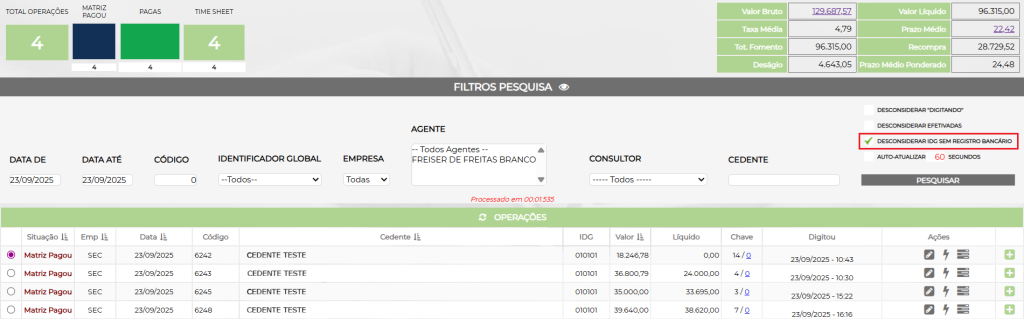
Na aba CEDENTE, as operações da tela serão agrupadas por cedente.

Na aba AGENTE, as operações são separadas pelo agente vinculado a operação.

Na aba EMPRESA, as operações são agrupadas por empresa.

Manual Nº 08.04.01


